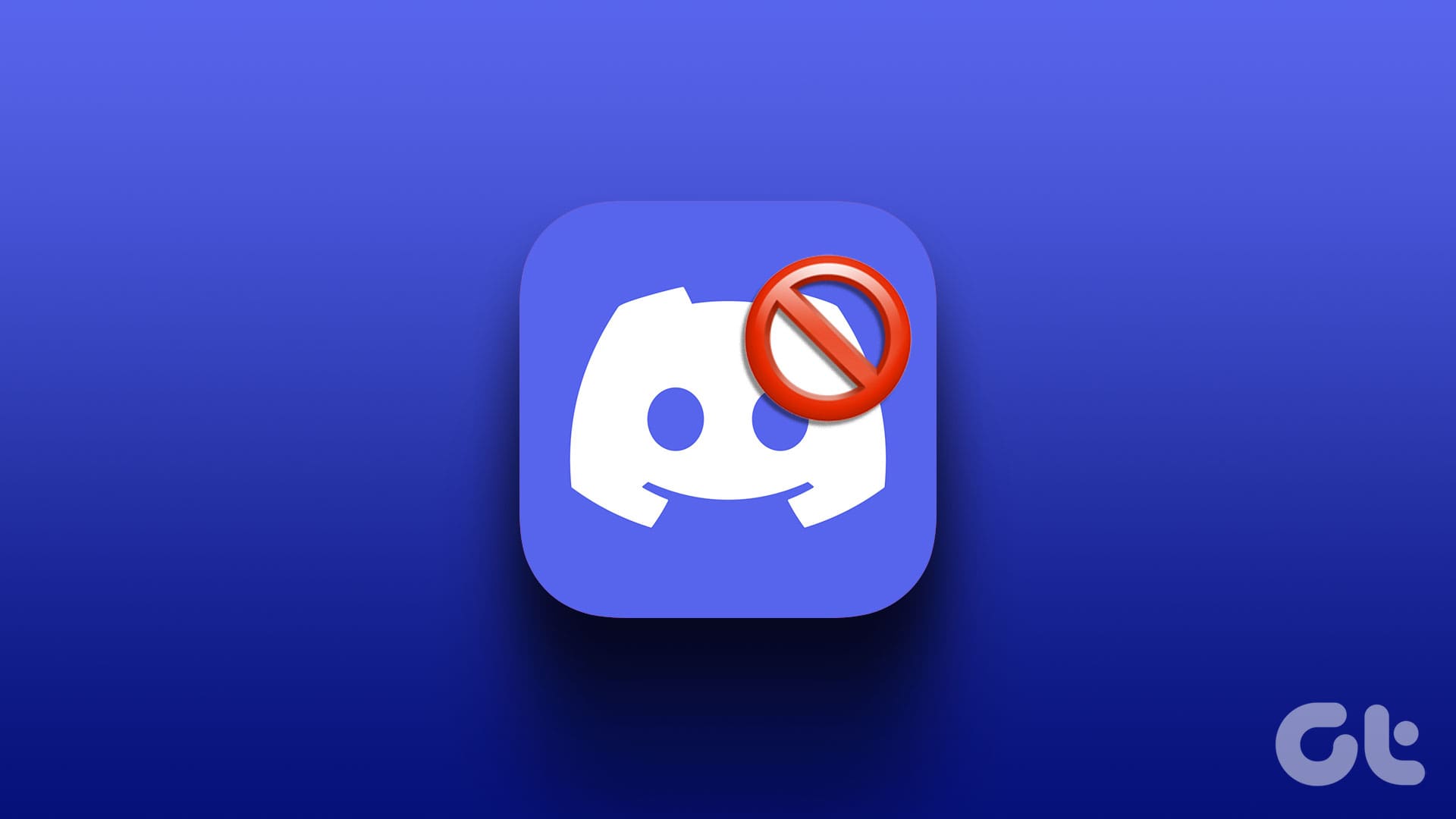**Gestione della Comunità Online: Come Bannare e Sbanire Utenti su Discord**
La gestione di una comunità online richiede attenzione e precauzioni, soprattutto per garantire un ambiente **sicuro** e **armonioso**. Quando si utilizzano piattaforme come Discord, è fondamentale sapere come **bannare** e **sbanire** gli utenti. Che si tratti di una violazione delle regole o della volontà di dare a qualcuno una seconda possibilità, queste capacità sono essenziali per ogni amministratore di server.
**Tipi di Ban su Discord**
Esistono due categorie principali di ban su Discord: il **ban specifico del server** e il **ban globale**. È importante riconoscere le differenze tra queste due modalità per implementare correttamente la gestione della comunità.
**1. Ban Specifico del Server**
Il **ban specifico del server**, anche noto come **guild ban**, viene applicato da un amministratore o moderatore all’interno di un determinato server. Quando un utente viene bannato, perde permanentemente l’accesso a contenuti, chat e canali vocali di quel server specifico. Questo tipo di ban è limitato solo al server in questione, permettendo all’utente di continuare a utilizzare Discord su altri server.
**2. Ban Globale**
Il **ban globale** è una misura più severa che impedisce a un utente di accedere a qualsiasi server Discord. Questo tipo di ban è solitamente imposto dal team di **Trust and Safety** di Discord a seguito di violazioni gravi delle **Linee Guida della Comunità** o dei **Termini di Servizio**. Gli utenti soggetti a un ban globale non possono creare nuovi account e non possono interagire su Discord.
**Il Metodo di Kick-Out su Discord**
Oltre ai ban, esiste un’altra opzione chiamata **kick-out**, che consente di rimuovere temporaneamente un utente dal server. Quando un utente viene “kickato”, viene subito escluso dai canali e non può accedere ai contenuti fino a quando non viene ri-invitato. Questo approccio è utile per gestire comportamenti minori e permette all’utente di riflettere sulle proprie azioni.
**Come Bannare un Utente su Discord Utilizzando le Opzioni Native**
Ci sono due modalità di ban: la prima è tramite le opzioni native di Discord, e la seconda è attraverso l’uso di bot. Di seguito, esamineremo il primo metodo.
**Procedura su Desktop**
Le istruzioni per il desktop sono valide sia per l’app web che per quella desktop, sia su Windows che su Mac.
**Passo 1:** Aprire l’app Discord e accedere al server dove si ha accesso come amministratore.
**Passo 2:** Nel pannello laterale, fare clic con il tasto destro sul membro che si desidera bannare.
**Passo 3:** Scegliere l’opzione **Ban [nome utente]** dal menu.
**Passo 4:** [Opzionale] Nella finestra di conferma, è possibile selezionare il motivo del ban e scegliere di eliminare la cronologia dei messaggi.
**Passo 5:** Infine, cliccare sul pulsante **Ban**.
**Procedura sull’App Mobile di Discord**
Il processo è simile sui dispositivi Android e iOS.
**Passo 1:** Avviare l’app Discord e andare al server dove si desidera bannare un utente.
**Nota:** È necessario avere i privilegi di amministratore per poter bannare un utente.
**Passo 2:** Toccare l’icona dell’utente in alto a destra e selezionare il membro che si desidera bannare.
**Passo 3:** Scorrere verso il basso e scegliere **Ban**.
**Passo 4:** [Opzionale] Scegliere opzioni relative alla eliminazione della cronologia dei messaggi e inserire il motivo del ban.
**Passo 5:** Infine, toccare **Ban** per completare il processo.
**Come Bannare Utilizzando un Bot di Discord**
L’utilizzo di un bot consente di automatizzare molte operazioni di moderazione, inclusi i ban. Bots come **Dyno**, **YAGPDB** o **ModBot** sono risorse utili.
**Impostazione del Bot sul Server Discord**
**Passo 1:** Visitare il sito web di Dyno e fare clic su **Add To Server**.
**Passo 2:** Sotto il piano gratuito, cliccare nuovamente su **Add to Server**.
**Passo 3:** Selezionare il server dalla lista e cliccare su **Continue**.
**Passo 4:** Autorizzare l’accesso al bot selezionando le giuste autorizzazioni e completando la configurazione.
**Utilizzo del Bot per Bannare un Utente**
**Passo 1:** Aprire l’app Discord e navigare al server.
**Passo 2:** Digitare il comando **?ban @username [motivo del ban]** e premere **Invio**.
Una volta eseguito il comando, il bot notificherà il ban in forma testuale.
**Come Sbanire un Utente da Discord**
Un amministratore o il proprietario del server ha l’autorità di sbanire un utente. Ecco come farlo:
**Procedura su Desktop**
**Passo 1:** Aprire l’app Discord sul computer e navigare al server.
**Passo 2:** Cliccare sull’icona della freccia accanto al nome del server e selezionare **Server Settings**.
**Passo 3:** Scorrere nella sezione **User Management** e cliccare su **Bans**.
**Passo 4:** Selezionare l’utente dalla lista e cliccare su **Revoke Ban**.
**Procedura sull’App Mobile di Discord**
**Passo 1:** Aprire l’app Discord e navigare al server dove si desidera sbanire l’utente.
**Passo 2:** Toccare il nome del server e selezionare **Settings**.
**Passo 3:** Scorrere fino alla sezione **User Management** e toccare **Bans**.
**Passo 4:** Selezionare l’utente da sbanire e toccare **Unban**.
**Domande Frequenti sul Ban su Discord**
1. **Un utente bannato può unirsi al server con un altro account?**
Sì, un utente bannato può tentare di unirsi con un nuovo account, ma ci sono misure di sicurezza per prevenire tale azione.
2. **Un utente bannato può ancora vedere i messaggi sul server?**
No, un utente bannato non può accedere a nessun contenuto del server, incluse le conversazioni precedenti.
**Conclusione**
Ora che comprendiamo come bannare e sbanire utenti su Discord, siamo pronti a mantenere un ambiente sano e positivo nel nostro server. Implementando correttamente queste tecniche, possiamo gestire al meglio la nostra comunità online e assicurarci che tutti i membri possano godere di un’esperienza piacevole e rispettosa.
Marco Stella, è un Blogger Freelance, autore su Maidirelink.it, amante del web e di tutto ciò che lo circonda. Nella vita, è un fotografo ed in rete scrive soprattutto guide e tutorial sul mondo Pc windows, Smartphone, Giochi e curiosità dal web.